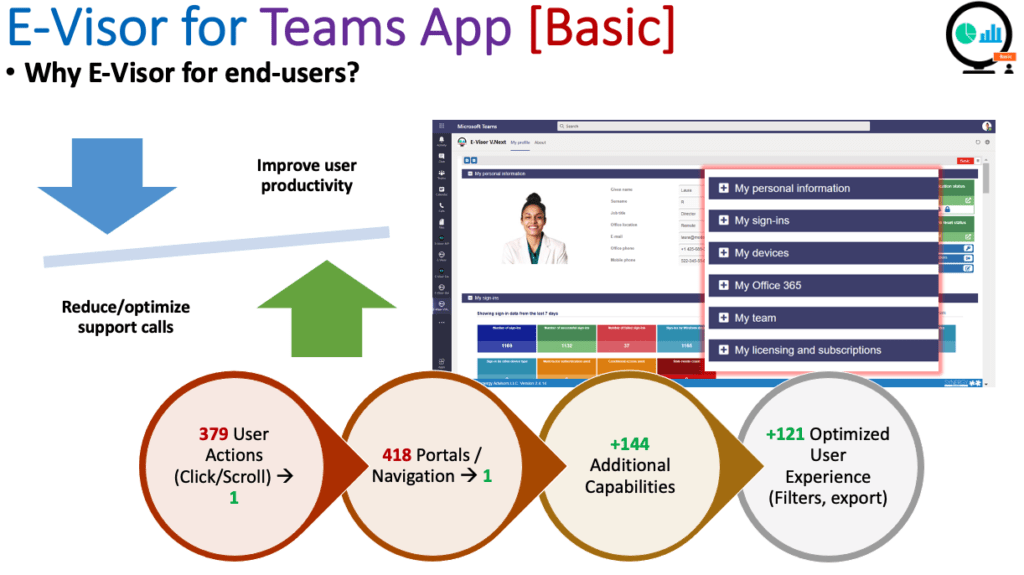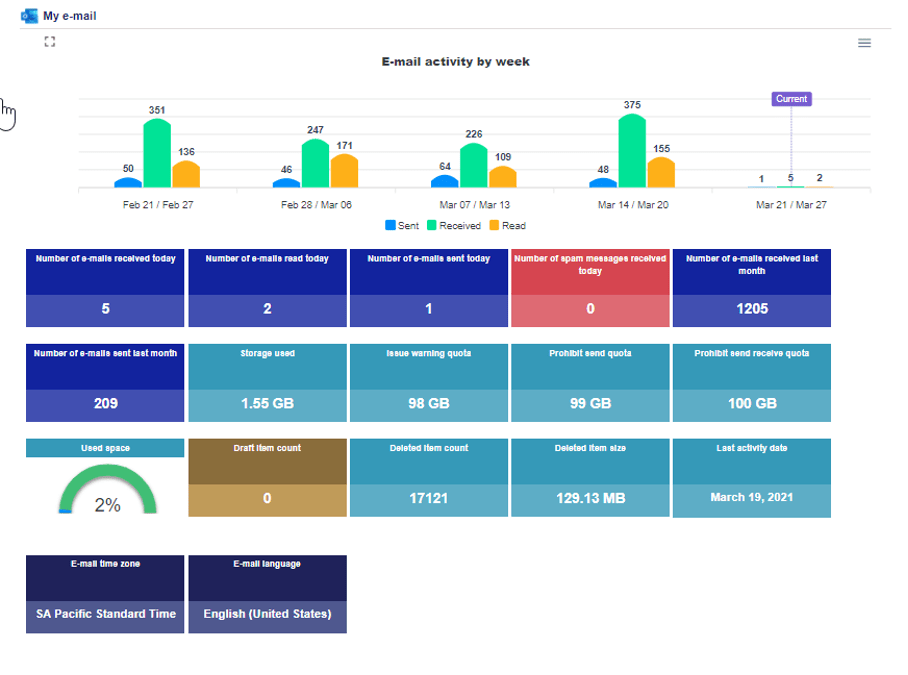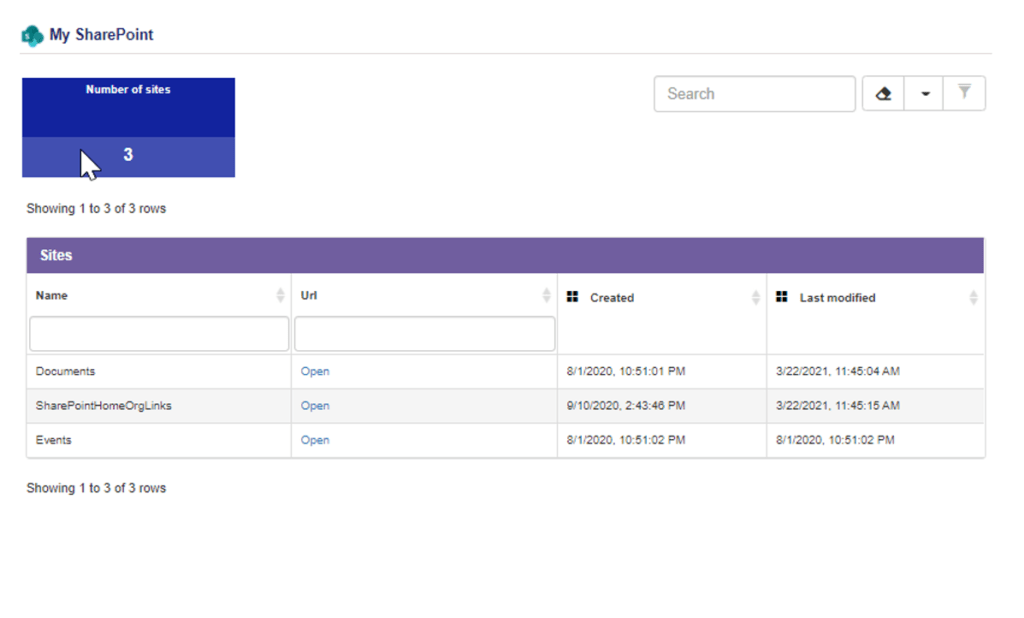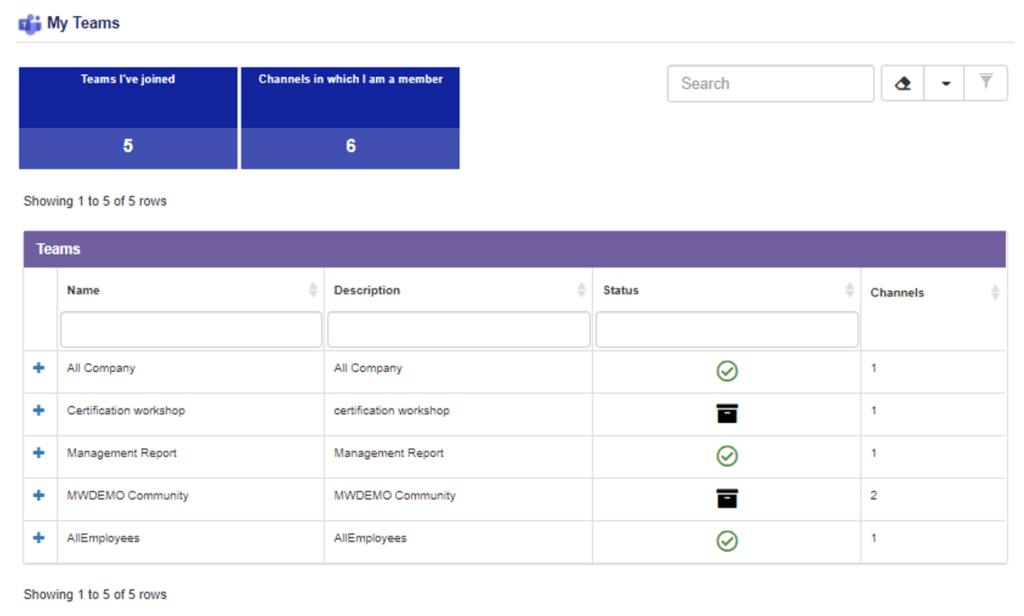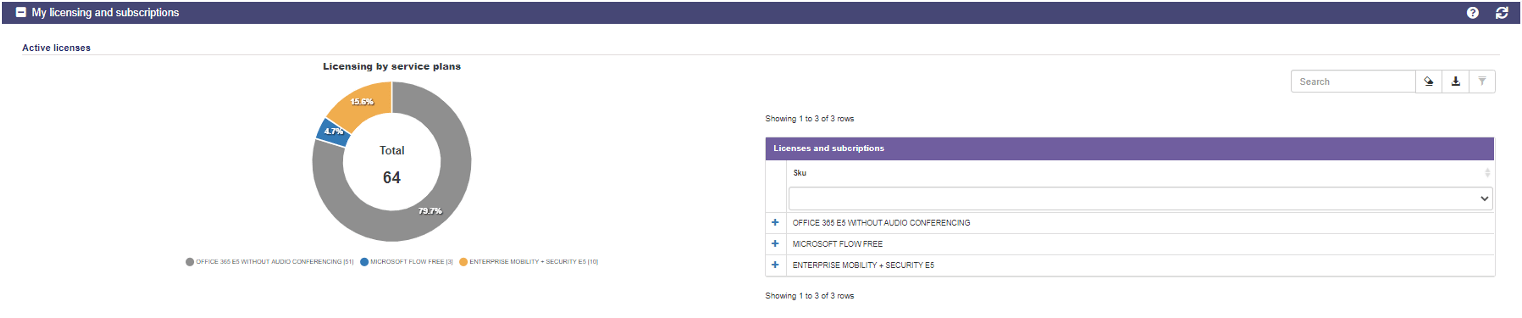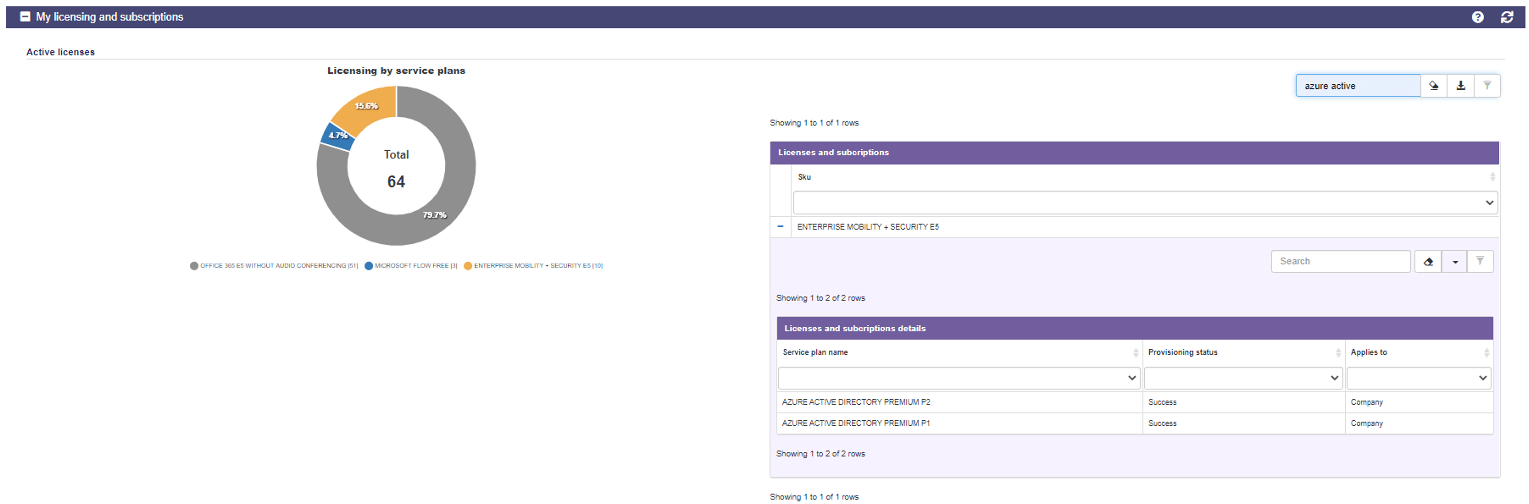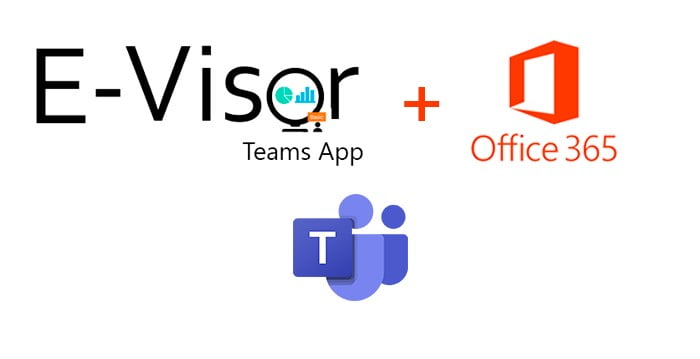
Aumente su productividad en O365 con la aplicación E-Visor Teams

¡Hola desde Seattle!
Estoy muy emocionado y orgulloso de compartir con ustedes esta primera entrada del blog de #Productividad de E-Visor Teams App. Ciertamente hemos tratado temas de ciberseguridad en nuestras anteriores entradas del blog – y, créanme, aún no hemos terminado:
New E-Visor Teams App Basic and AADP Better Together Capabilities 1/2
New E-Visor Teams App Basic and AADP Better Together Capabilities 2/2
Optimized MFA and SSPR using E-Visor Teams app and AADP
Avoid PasswordMess: Get #PasswordLess using E-Visor Teams App
pero esta nueva serie es especial: Nos gustaría mostrarte lo que podemos hacer en el espacio de la productividad. Independientemente de si eres un veterano de O365 o te estás acostumbrando a trabajar con las aplicaciones de O365, ya que puede que hayas saltado a esta experiencia de trabajo móvil/remoto más allá de tu ordenador de escritorio tradicional, te garantizo que esta entrada del blog es para ti.
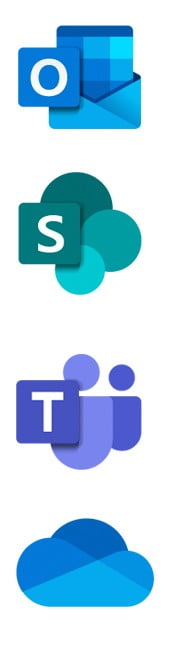
En Synergy, creemos firmemente que hay que encontrar un equilibrio entre la seguridad y la productividad. Somos un orgulloso socio de Microsoft y hemos visto a millones de usuarios adoptar este mundo de productividad moderno y seguro. Es fantástico ver cómo esta transformación está haciendo que los usuarios sean más productivos y más seguros. Hemos aprendido y crecido a lo largo de todos estos años y el resultado es un producto que contiene lo mejor de ambos mundos, proporcionando esa experiencia de productividad segura y simplificada. Hemos añadido múltiples áreas a nuestras aplicaciones E-Visor Teams con el objetivo de que puedas ser aún más ágil, ¡aprovechando Microsoft 365!
Algo que hemos notado desde el lanzamiento de O365 es la expansión de los portales de usuario final centrados en el automantenimiento y la colaboración con otros. El continuo crecimiento de la plataforma de aplicaciones en la nube es simplemente increíble. Sólo en la década pasada, teníamos que esperar de 3 a 5 años para los lanzamientos de productos v-next, lo que ralentizaba considerablemente el despliegue de aplicaciones. Sin duda, la nube, y en particular Microsoft 365, ha acelerado este proceso, proporcionando una experiencia de productividad de primera clase, lo que supone una nueva dinámica:
- Más aplicaciones, servicios y funciones
- Nuevos portales para usuarios finales
¿Cómo estar al día? No se preocupe, nuestra aplicación E-Visor está aquí para proporcionarle:
- Un solo lugar para ver la actividad de O365
- Un único lugar para acceder a tus aplicaciones, independientemente del dispositivo que utilices
- Experiencia de acceso sin complicaciones, aprovechando el inicio de sesión único (SSO, ¡gracias #azuread!) y justo donde la mayoría de la gente colabora hoy en día: como una aplicación nativa de Microsoft Teams.
¡Comencemos!
Mi Office 365 – E-Visor Teams App
•Tus aplicaciones favoritas, resumidas y linkeadas para acceder a ellas en un solo lugar
•Información de las aplicaciones que puede utilizar para mejorar su productividad y priorizar, optimizar y cambiar sus próximas semanas de trabajo basándose en la actividad de las semanas anteriores
•Configuración clave e información relevante en un solo lugar
•Links para descargar tus aplicaciones sin importar la plataforma que utilices
Analicemos las aplicaciones y actividades más comunes que realizas:
Consideraciones generales
Acceso simplificado
Proporcionamos un hipervínculo para acceder a cada una de sus aplicaciones desde nuestra app; puede parecer muy sencillo pero:
- ¿Cómo se puede pasar de un dispositivo a otro y seguir teniendo acceso a todas esas aplicaciones?
- PUNTOS BONUS: como nuestra aplicación se ejecuta dentro de #MicrosoftTeams, puedes acceder a TODOS esos recursos. Independientemente del tipo de dispositivo que utilices, nuestra aplicación te proporcionará esa experiencia consistente en Windows, macOS classic, dispositivos móviles y la web. Independientemente de cómo te conectes a Teams, estaremos ahí de forma constante para ti
- ¿Cómo comunica la organización los cambios en los portales de Microsoft o los próximos cambios en M365, como nuevas aplicaciones o URL que cambiarán de vez en cuando?
- Reduzca la carga de hacer que los usuarios busquen comunicaciones por correo electrónico de nuevas URL o que les recuerden cómo acceder internamente a SharePoint corporativo o que los añadan a los favoritos de su navegador. El usuario nunca abandonará la app y su ubicación centralizada para entrar en todo lo que ofrece su organización
- Por último, proporcionamos no sólo el enlace a la “landing page”, sino también un resumen de las secciones específicas para que pueda obtener la configuración clave st
Información sobre la actividad de las aplicaciones
- ¿Con qué rapidez se puede ofrecer un resumen de la actividad realizada? Hoy en día, es aún más crítico poder mantener este tipo de conversaciones: el cansancio de las reuniones está afectando a mucha gente, pero ¿hasta qué punto es fácil obtener suficiente información para ayudar a protegerse de él? Le mostraremos que en unos pocos
Configuración resumida
- Además de los links y la actividad, proporcionamos elementos de configuración clave para la mayoría de los servicios que pueden ayudar a los usuarios finales a autogestionar o (en el peor de los casos) a resolver rápidamente un caso de soporte
Mi Correo electrónico
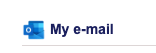
Actividad
- Aquí podrás ver las últimas 4 semanas de trabajo + la semana actual de tal manera que podrás rastrear el número de correos electrónicos recibidos, leídos y enviados de manera visual. ¡Perfecto para validar la cantidad de actividad y el tiempo que tienes entre procesos de correo electrónico y trabajo enfocado!
Configuración
- También puede ver los valores específicos a lo largo de las diferentes casillas para la actividad y la configuración del correo electrónico
Mi Calendario
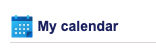
Actividad
En su calendario de correo electrónico, proporcionamos algunas ideas diferentes:
- Diferente tiempo asignado en el calendario
Cuánto tiempo está dedicando a las diferentes actividades, incluidas las reuniones y los OOF, para poder validar por tipo de actividad lo que ha sucedido, lo que está previsto para esta y la próxima semana - Optimice su tiempo, aprovechando esta información para ser más productivo
- Tiempo invertido en reuniones
¿Cuánto tiempo pasa en reuniones y qué tipo de reuniones son? Esto es perfecto para medir la gestión del tiempo/las prioridades de las semanas pasadas, actuales y próximas para usted/equipo/dirección. Todos pueden beneficiarse de esta información y la tenemos aquí para facilitarle la tarea. - NOTA: En nuestra aplicación E-Visor Teams, también cubrimos los detalles particulares de las reuniones de Teams, incluyendo la asistencia, los problemas de conectividad, las llegadas tardías, las salidas tempranas, y mucho más. ¿Te interesa? Echa un vistazo aquí
Configuración
- También mostramos detalles de configuración relevantes relacionados con su calendario, como por ejemplo si el OOF está activado o desactivado, cuántos días ha configurado como días laborables a la semana, etc. Estos parámetros influyen en la información reflejada en las dos últimas secciones del calendario, por lo que puedes revisarlos y optimizarlos para obtener una visión más precisa de tu calendario de negocio y de la actividad
Mi SharePoint
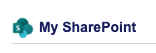
En esta sección le ofrecemos una lista de recursos de SharePoint, como bibliotecas/listas de documentos, calendarios y otros que se han compartido con usted. Están a un clic de distancia, para su comodidad. Estos, por supuesto, cambian dinámicamente si usted obtiene acceso a recursos adicionales.
Mi Teams
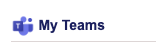
Para muchas organizaciones, Teams se ha convertido en el único lugar para colaborar; sin embargo, muchos usuarios comenzaron a trabajar con él más como una herramienta de chat, por su predecesor Skype for Business. Muchas organizaciones se están ocupando ahora de pulir y optimizar en Teams esos nuevos recursos llamados canales.
Un canal es un lugar donde se pueden centralizar las conversaciones, los datos, las aplicaciones y las grabaciones para facilitar su uso centrado en un tema específico. Como debe haber un plan y diseño para ellos, muchas organizaciones todavía están formando y acostumbrando a los usuarios a trabajar con estos fantásticos recursos. En Synergy proporcionamos información sobre:
- Equipos y canales activos
Aquí proporcionamos la lista con el objetivo principal de que Teams sean sencillos para que los usuarios puedan realizar acciones sobre ellos como- Chatee, llame, programe una reunión o envíe un correo electrónico
- Equipos y canales inactivos
Una organización puede decidir eliminar algunos canales (nuevo diseño, consolidación de datos, chats, etc.). Al desaparecer esos recursos de la interfaz, pueden producirse todo tipo de llamadas con peticiones como “no encuentro un documento, chat o grabación a los que tenía acceso”. Como el departamento de IT o la dirección pueden haber tenido razones para dejar de proporcionar esa información sobre el canal o los chats, simplemente los enumeramos para que, al llamar al servicio de asistencia, el usuario pueda mencionar que lo que busca puede estar ahí, pero, antes de hacerlo, recomendamos comprobar las dos secciones siguientes, que están pensadas para ayudar a los usuarios a identificar dónde están sus datos.
Mi OneDrive
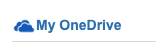
En esta sección, proporcionamos no sólo el enlace al acceso web de OneDrive para la Empresa (OD4B) del usuario, sino también los diferentes archivos, el almacenamiento utilizado, el almacenamiento disponible, los archivos compartidos con externos, y más, para que los usuarios puedan identificar a alto nivel la actividad realizada en este servicio. En particular, me encanta el hecho de que los usuarios puedan ver si han compartido archivos con externos y esto puede servir como recordatorio para eliminar el uso compartido con externos cuando ya no sea necesario.
Mis archivos de acceso reciente
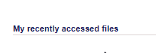
Y porque sabes que es cierto: no podía faltar el escenario de “dónde están esos archivos, estoy seguro de que los tengo aquí pero no los encuentro”. No te sientas mal; ¡todos nos enfrentamos a un reto así! Sólo el cliente de Outlook ofrece opciones para adjuntar un archivo desde el punto final, proporcionar un enlace de OneDrive, proporcionar un enlace de SPO, y más. Al crear, editar y compartir datos, lo mismo ocurre en Teams. Quédate tranquilo, E-Visor te proporciona esa lista para que puedas acceder a esos archivos recientes y no sólo por orden cronológico; puedes filtrar, organizar y buscar en un solo lugar todos tus datos almacenados en Office 365. Sí, encontrarás ese archivo sin salir de Teams.
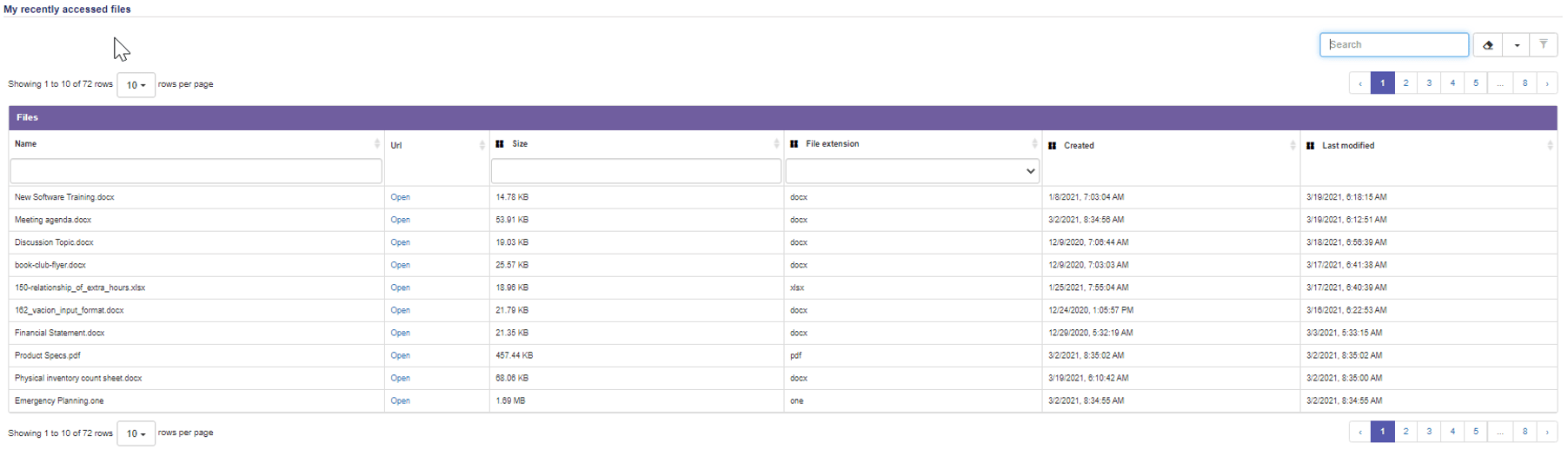
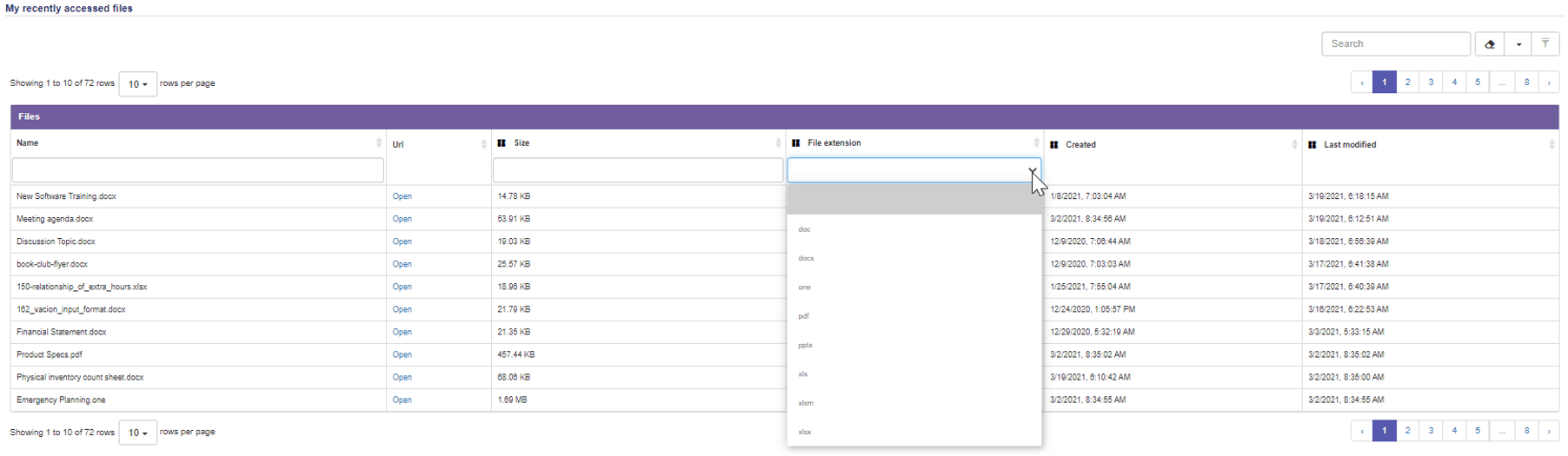
Descargar Apps
Por último, a medida que se incorporan nuevos empleados, o la gente se desplaza por los dispositivos, quiere asegurarse de que sacan el máximo partido, no solo a las aplicaciones web de Office, sino también a las aplicaciones de Office de cada mercado o de la sección Mi cuenta de Office 365.
Ventajas para el usuario final
- Las aplicaciones que proporcionan una mayor productividad están a un clic de distancia
- Si el usuario tiene licencia para instalar Office en varios dispositivos, no necesita conocer la URL de Microsoft para obtener las aplicaciones, sino que se le redirige fácilmente desde E-Visor for Teams.
Beneficios para IT
- La mayoría de los problemas de los usuarios pueden resolverse mediante la autogestión, así que lo tenemos cubierto. En el peor de los casos, si el usuario te llama, ya sabes a dónde redirigirlo
Mi Team

Quiero proporcionar una visión rápida de esta poderosa área. Tenga en cuenta que vamos a tener otra entrada del blog para profundizar en lo que puede hacer, pero por ahora:
- Colaboración mejorada y optimizada mediante Teams
- Todas las acciones clave en un solo lugar
- My Manager
- My Peers
- My Direct reports
- My Relevant people (Lista dinámica de personas relevantes para usted, basada en su actividad en Office 365)
Si te preocupa que los usuarios no utilicen Teams o si quieres promover la colaboración entre equipos: ¡ya lo tienes! Utilice las opciones de colaboración simplificadas de Teams
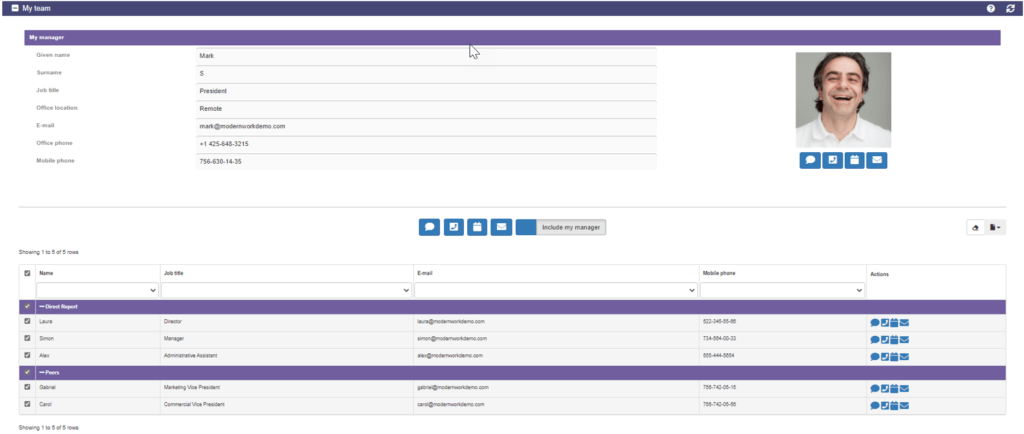
Mis licencias y suscripciones
- Informe a sus usuarios de las licencias a las que tienen acceso para que puedan aprovechar esos productos
- Reducir a cero (¡o a muy pocas!) las llamadas al servicio de asistencia solicitando claves de activación o permisos para acceder a la aplicación
¿Tengo una licencia para Project? ¿Y para Visio? ¿Por qué me preguntan si he utilizado mi nombre de usuario o una clave de activación? He visto esas preguntas en MUCHOS de los clientes a los que proporcionamos consultoría, servicios gestionados y productos. Queremos que esas preguntas desaparezcan de su mesa de ayuda/organización proporcionando respuestas a los usuarios finales donde puedan encontrar la respuesta antes de reportar un “problema”
En resumen
En este blog, presentamos la mayoría de las capacidades de E-Visor Teams App Basic para impulsar la productividad de los usuarios finales y reducir los costes operativos:
- Microsoft proporciona todas estas tecnologías, con las que se pueden hacer las cosas.
- Le echamos una mano, a través de nuestra visión simplificada del usuario final, con recomendaciones y tareas procesables inmediatamente disponibles desde la herramienta de colaboración diaria de los usuarios utilizando E-Visor Teams App
- Estado basado en el color
- Recomendaciones de buenas prácticas
- Detalles de la actividad/insights
- Enlaces rápidos a lugares donde ir para configurar los servicios
Una vez más, considere la aplicación E-Visor Teams como su compañero de viaje. Dondequiera que se encuentre en su viaje de adopción de Office 365, ¡haga que sea más fácil, más simple y mejor! Hagámoslo juntos.
Descargue las aplicaciones de E-Visor Teams AQUÍ y siga los pasos para configurar la aplicación AQUÍ:
NOTA: la entrada de la aplicación E-Visor Teams (de prueba) NO tiene las capacidades de AADP; por favor, póngase en contacto con nosotros para ver cómo podemos potencialmente facilitar E-Visor a un subconjunto de sus usuarios, aprovechando el programa Microsoft FastTrack Ready (LINK).
UN PEQUEÑO VISTAZO:
-
- Antes de terminar por hoy, no se pierda nuestra próxima entrada del blog sobre el dominio del uso y la adopción de Teams utilizando la aplicación E-Visor Teams